Android tālruņi ir ļoti pielāgojami, taču jūs vienmēr varat doties nedaudz tālāk, iedziļinoties izstrādātāja opcijās. Šī slēptā labuma izvēlne nav piemērota ikvienam, un tā ir vieta, kur varat ieslēgt USB atkļūdošanu un atbloķēt sāknēšanas ielādētāju sakņot savu Android tālruni. Bet šeit jūs varat arī izmainīt iespējas līdz neprātīgam līmenim. Vai esat kādreiz vēlējies, lai jūsu animācijas zīmēšanas ātrums būtu nedaudz lielāks? Lūk, kur to var izdarīt. Pirms kaut ko darīt, šis režīms ir jāatbloķē, taču neuztraucieties; tas ir ļoti viegli izdarāms. Lūk, kā iegūt izstrādātāja opcijas operētājsistēmā Android.
Saturs
- Kā piekļūt izstrādātāja opcijām savā Android tālrunī
- Kā deaktivizēt izstrādātāja opcijas
Ieteiktie videoklipi
Viegli
15 minūtes
Android ierīci
Pirms sākam, ņemiet vērā: izstrādātāja opcijas kāda iemesla dēļ ir paslēptas. Visa izvēlne ir paredzēta lietošanai izstrādātājiem, kuri vēlas pārbaudīt funkcionalitāti un veikt izmaiņas, kas vienā vai otrā veidā var ietekmēt jūsu tālruni. Tas var uzlabot jūsu veiktspēju, taču tam var būt arī pretējs efekts. Nav laba ideja iet un mainīt lietas, neizprotot katru iespēju un iemesla to darīt. Tāpēc pirms darba sākšanas pārliecinieties, ka esat paveicis mājasdarbu.
Kā piekļūt izstrādātāja opcijām savā Android tālrunī
Varat atbloķēt izstrādātāja opcijas jebkurā Android ierīcē viedtālrunis vai planšetdators atrodot būvējuma numuru savā Iestatījumi izvēlni un pieskaroties tai vairākas reizes. Tomēr precīza iepriekš minētā būvējuma numura atrašanās vieta var atšķirties atkarībā no tālruņa ražotāja. Nākamajā piemērā tiek izmantots a Google Pixel 7 Pro skrienot Android 13.
1. darbība: Iet uz Iestatījumi > Par telefonu.

2. darbība: Ritiniet uz leju līdz Būvējuma numurs.

Saistīts
- Kā tūlīt lejupielādēt iOS 17 beta versiju savā iPhone tālrunī
- Apple jaunākais iPhone SE šodien var tikt pie jums par 149 USD
- Kā drukāt no Android viedtālruņa vai planšetdatora
3. darbība: Krāns Būvējuma numurs septiņas reizes. Pēc dažiem pirmajiem pieskārieniem jums vajadzētu redzēt soļu skaitu uz leju, līdz atbloķēsit izstrādātāja opcijas. Lai veiktu verifikāciju, iespējams, būs arī jāpieskaras savam PIN.
4. darbība: Kad izstrādātāja opcijas būs aktivizētas, jūs redzēsit ziņojumu, kurā ir rakstīts Jūs tagad esat izstrādātājs.

5. darbība: Dodieties atpakaļ uz Iestatījumi rūti un dodieties uz Sistēma, kur jūs tagad atradīsit Izstrādātāja iespējas kā ieraksts.

6. darbība: Pieskarieties tam un ieslēdziet slēdzi, ja tas vēl nav ieslēgts, un no turienes varat veikt tālruņa pielāgojumus.
Varat atbloķēt izstrādātāja opcijas jebkurā Android viedtālrunī vai planšetdatorā, savā ierīcē atrodot būvējuma numuru Iestatījumi izvēlni un pieskaroties tai vairākas reizes. Tomēr precīza iepriekš minētā būvējuma numura atrašanās vieta var atšķirties atkarībā no tālruņa ražotāja. Lielākajā daļā mūsdienu
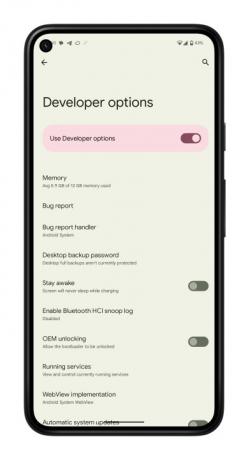
Kā deaktivizēt izstrādātāja opcijas
Ir vienkārši deaktivizēt izstrādātāja opcijas tieši no jūsu Iestatījumi izvēlnē, ja jums tām vairs nav jāpiekļūst.
1. darbība: Dodieties uz Iestatījumi > Sistēma un noklikšķiniet Izstrādātāja iespējas.
2. darbība: Nospiediet slēdzi uz Izslēgts. Pēc restartēšanas esat pabeidzis.
Jā, patiešām. Tas ir viss. Kad būsiet pabeidzis šo darbību, vairs nevarēsiet piekļūt Izstrādātāja iespējas no Iestatījumi izvēlne. Jūs joprojām varat mainīt šos iestatījumus vēlāk, ja pārdomājat un vēlaties atjaunot to sākotnējo stāvokli. Vienkārši izpildiet iepriekš minētos norādījumus.

Varat arī izpētīt citus, sarežģītākus iestatījumus, izmantojot Android izstrādātāja opcijas. Atcerieties, ka izstrādātāja režīms sākotnēji bija paredzēts lietotņu atkļūdošanai un manipulēšanai ar sistēmas atbildēm un funkcionalitāti. Izstrādātāja režīma atlases parasti ietver atkļūdošanu, tīklu izveidi, ievadi, ar aparatūru paātrinātu renderēšanu, multividi, uzraudzību un lietojumprogrammas. Tas, kā vēlaties pielāgot iestatījumus, ir atkarīgs no jums, jo varat tos klasificēt atbilstoši savām vēlmēm.
Mēs iesakām apmeklēt oficiālā Android izstrādātāja vietne lai iegūtu plašāku ieskatu par šo tēmu un izpētītu izstrādātāju opciju pilnu sarakstu. Ņemiet vērā, ka šīs opcijas var atšķirties atkarībā no izmantotās ierīces. Parasti izvēle ir atkarīga no ierīces veida un modeļa, ar kuru strādājat.
Redaktoru ieteikumi
- Kā savā iPhone tālrunī atbrīvoties no kāda cita Apple ID
- Jūsu pēdējā iespēja iegūt trīs mēnešu Kindle Unlimited bez maksas
- Šī ir jūsu iespēja iegūt Apple Watch Series 8 par zemāko cenu
- 5 labākie Prime Day tālruņu piedāvājumi, kurus varat iepirkties jau šodien
- Es tikko atradu labāko Android tālruņa piedāvājumu Prime Day 2023
Uzlabojiet savu dzīvesveiduDigitālās tendences palīdz lasītājiem sekot līdzi straujajai tehnoloģiju pasaulei, izmantojot visas jaunākās ziņas, jautrus produktu apskatus, ieskatu saturošus rakstus un unikālus ieskatus.



